Bevitele és szerkesztése képletek Excel 2018
· Beszerzése és megszilárdítsa ismeretek létrehozásához táblázatba autocomplete funkciók Autosum és másolás;
Képletek kifejezések, amelyek számításokat végeznek. A képlet mindig kezdődik az egyenlőségjel (=). A formula olyan tulajdonságokkal, linkek, szereplők, és állandók.
Funkció - standard formula, amely meghatározott műveleteket értékek meghatalmazotti érveket. Funkciók egyszerűsítheti a képlet, különösen, ha azok hosszú és bonyolult.
Operator hívójel vagy szimbólum, amely meghatározza, hogy milyen típusú számítási képlet. Vannak matematikai, logikai operátorokat, összehasonlító operátorok és referenciák.
Úgynevezett állandó állandó (nem számítva) értéket. A képlet és a számítás eredménye képletű állandók nem.
Billentyűzet bemenet képletek
Az üzemeltetők (akció jelek) kézzel kell beírni az alábbi gombokat:
· Kiegészítés - billentyű + (plusz);
· Kivonás - billentyűzet gomb - (mínusz vagy kötőjel);
· Szorzás - billentyűzet gomb * (csillag);
· Division - gombos billentyűzet / (frakció);
· Hatványozás - billentyűzet gomb ^ (kalap).
Például, amikor létrehoz egy képletet a költségek az áruk Bounty D2 cellában az asztal látható. 2.1 kiválasztása szükséges D2 cellában. írja a billentyűzet = jel. bal egérgombbal a sejtek B2. írja a billentyűzeten a * jel. kattintson a bal egérgombbal a C2 cellában.
Ábra. 2.1. Bemenet a billentyűzet a képlet
Ha billentyűzet látható, mint egy általános képletű a képletben bárban, és közvetlenül a sejtben (ábra. 1). A használt sejtek a képlet vannak jelölve színes keretet, és hivatkozni kell a cellát a képlet - font az azonos színű.
Ahhoz, hogy erősítse meg a bejegyzést egy cellába képletű Enter billentyűt a billentyűzeten, vagy nyomja meg az Enter gombot (zöld pipa) a képletben bárban.
Képletek létrehozását a Függvénytündér
Funkciók nem csak a használt közvetlen kiszámítása, hanem átalakítására számok, mint például a kerekítés, hogy megtalálják az értékeket az összehasonlítás, és így tovább. D.
Létrehozásához képleteket funkciók jellemzően a mester funkció, de ha szükséges funkciókat lehet bevinni és a billentyűzetet.
Hogy megteremtse a képlet jelöljünk ki egy cellát, és kattintson betét funkciót a formula bar. Azt is a billentyűparancsot Shift + F3.
Például, hogy hozzon létre a sejtben A11 általános képletű kerekítési értéket a cellába A10 a táblázat látható. 2,2, kiemelés sejt A11.
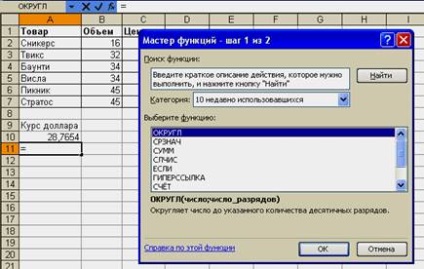
Ábra. 2.2. Válassza ki a funkciót

Ábra. 2.3. Keresés funkció
A funkciókat is megjelenik a Select funkció. Kiemelve a függvény nevét alján a párbeszédablak látható egy rövid leírást. Ha további segítségre van funkciója, a Súgó linkre kattintva ezt a funkciót.
Kiválasztása után a funkció függvényében érvei párbeszédablak (4.). A párbeszédpanelen érveket adja függvényargumentum. Érvek lehet cellahivatkozásokat, számok, szöveg, logikai kifejezések, és így tovább. E. párbeszédablak Nézet Függvényargumentumok. számát és jellegét az érvelés függ a használt funkció.
Cellahivatkozások lehet beírni a billentyűzet, de sokkal kényelmesebb használni a kiadás az egér sejtekben. Ehhez tegye a kurzort a megfelelő mezőbe, és a listán jelölje ki a kívánt cellát vagy cellatartományt. Az egyszerűség kedvéért a sejtek szelekcióját a munkalapon ablakban függvényargumentumok, akkor csúszik, vagy roll.
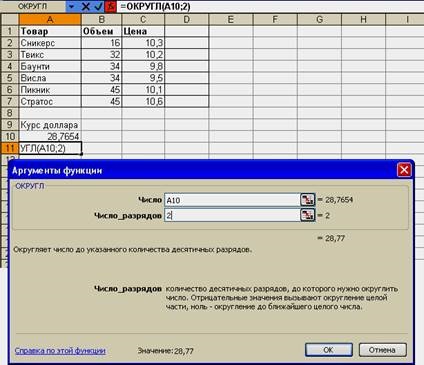
Ábra. 2.4. Beállítása függvényargumentum
Szöveg, számok és logikai kifejezéseket érvek általában adják a billentyűzet.
Mivel a nyomokat a párbeszédpanel megjeleníti a célja a funkciót, és megjeleníti azt az érvet leírást a az ablak alján, egy olyan területen, amelyet jelenleg a kurzor.
Meg kell jegyezni, hogy egyes funkciók nem érvek.
Végén létrehozása funkció, nyomja meg az OK gombot vagy billentyűt az Enter billentyűt.